Zobrazuje Twitch zprávu „Chyba při načítání dat“ při pokusu o přístup na web ve vašem webovém prohlížeči na počítači? Platforma může mít technické problémy nebo může mít problém váš webový prohlížeč. Tento problém může způsobit mnoho položek a my vám ukážeme několik účinných způsobů, jak tuto chybu obejít na Twitchi ve vašem webovém prohlížeči. Začněme.
Vy nemůže získat přístup k Twitchi a dostanete výše uvedenou chybu, protože vaše internetové připojení přestalo fungovat, Twitch nefunguje, rozšíření vašeho webového prohlížeče ruší, mezipaměť vašeho prohlížeče je poškozená a další.

1.Zkontrolujte připojení k internetu
Když mít problémy s používáním online služby, jako je Twitch, je první věcí, kterou je třeba zkontrolovat a opravit, vaše připojení k internetu. Vaše připojení možná přestalo fungovat, což způsobilo, že se Twitch nenačetl ve vašem webovém prohlížeči.
Zkontrolujte své internetové připojení otevřením nové karty ve webovém prohlížeči a spuštěním webu. Pokud se váš web otevře, vaše připojení k internetu funguje. Pokud se váš web nespustí, váš odkaz má problémy.
Můžete vyzkoušet různé metody vyřešit vaše problémy s internetem, jako je restartování routeru, opětovné připojení k síti Wi-Fi nebo kontaktování poskytovatele internetových služeb (ISP).
2.Obnovte svou webovou stránku Twitch
Poté, co ověříte, že vaše připojení k internetu funguje, znovu načtěte web Twitch ve svém webovém prohlížeči, abyste zjistili, zda to váš problém nevyřeší. Stránky Twitch nebo váš webový prohlížeč mohou mít menší problém, který můžete vyřešit opětovným načtením webu.
Můžete obnovte webovou stránku ve webovém prohlížeči výběrem ikony obnovení vedle adresního řádku.
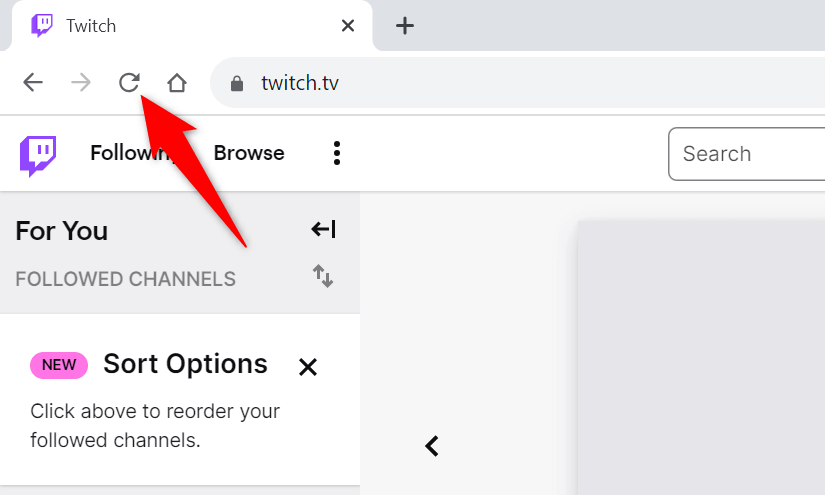
Když se Twitch znovu načte, měli byste mít přístup k požadovanému obsahu.
3.Zkontrolujte, zda je Twitch nefunkční
Pokud se stále zobrazuje zpráva „Chyba při načítání dat“, servery Twitche mohou čelit výpadku. Stejně jako mnoho jiných služeb, které se spoléhají na internet, může Twitch čas od času čelit výpadkům, takže služba není pro uživatele dostupná.
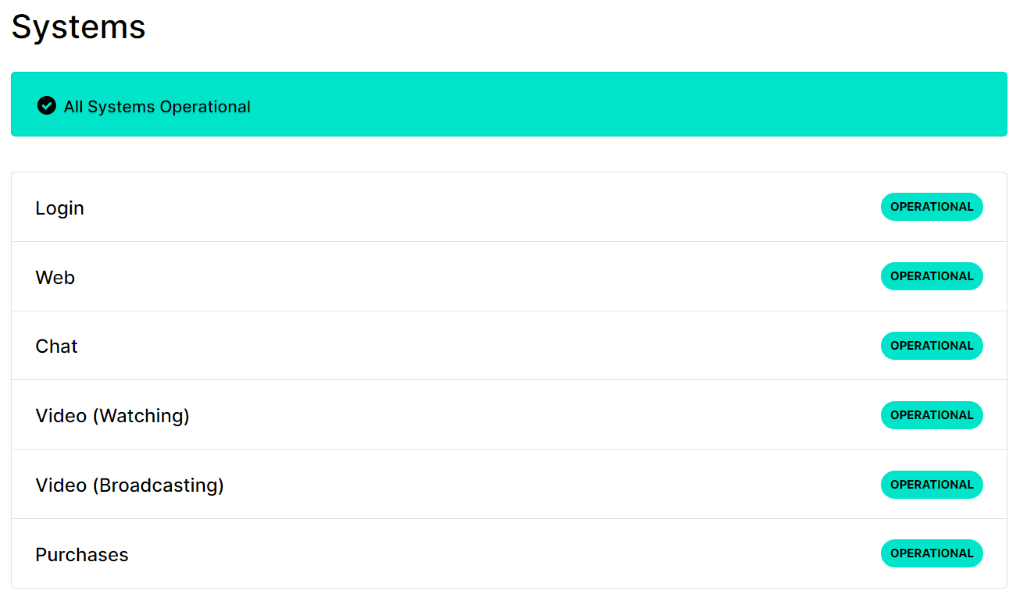
Zda Twitch nefunguje, můžete zkontrolovat pomocí webu Stav škubnutí nebo Downdetektor. Tyto stránky vám řeknou, zda má platforma problémy. Pokud Twitch skutečně nefunguje, budete muset počkat, dokud platforma problém nevyřeší.
4.Vypnutí blokování reklam ve webovém prohlížeči
.Jedním z důvodů Twitch se nepodařilo načíst je, že jste ve svém webovém prohlížeči povolili blokovač reklam. Mnoho uživatelů hlásí čelí problémům s načítáním Twitche, když byla povolena jejich rozšíření pro blokování reklam.
To můžete opravit tak, že před přístupem na Twitch deaktivujete blokování reklam ve vašem webovém prohlížeči. Pokud tento web nepoužíváte, můžete blokovač reklam znovu povolit, pokud chcete omezit reklamy na jiných webech, které navštěvujete.
Google Chrome
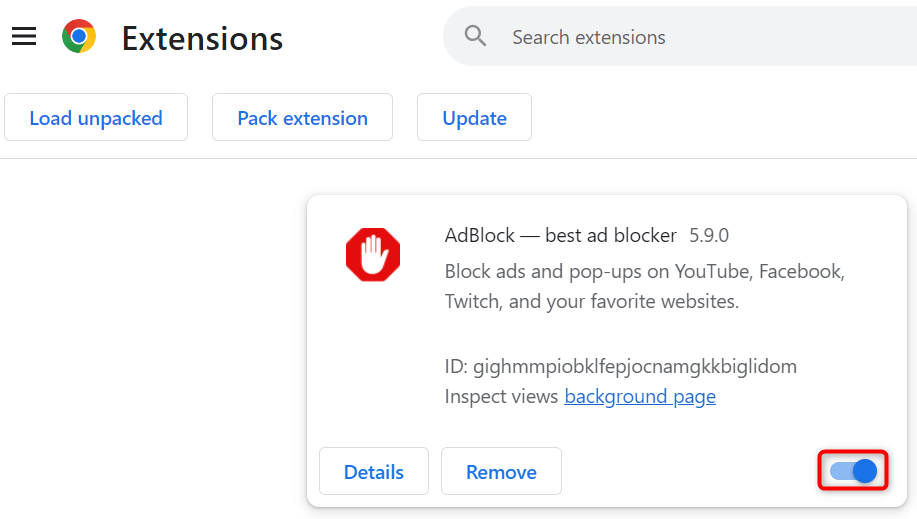
Mozilla Firefox
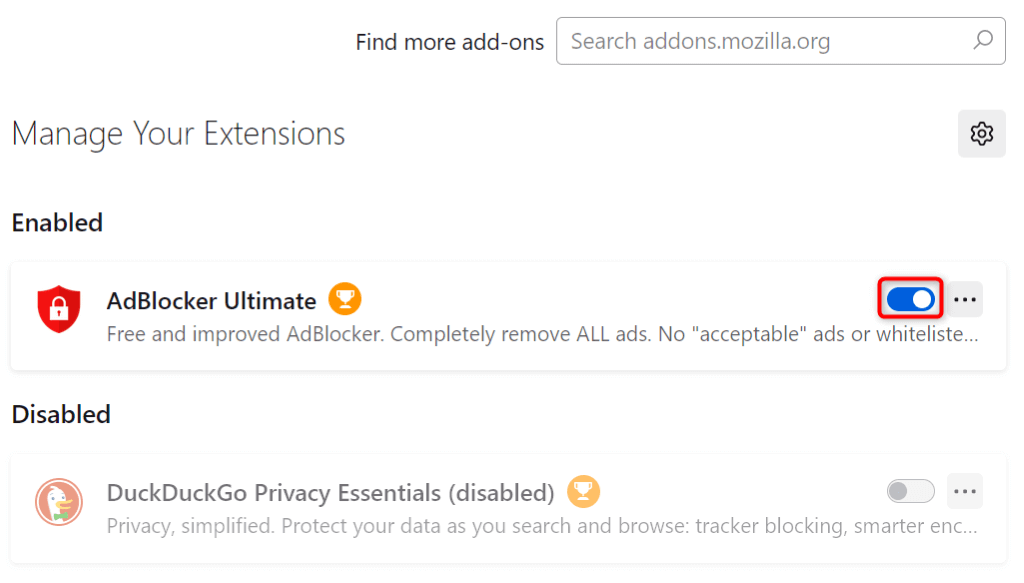
Microsoft Edge
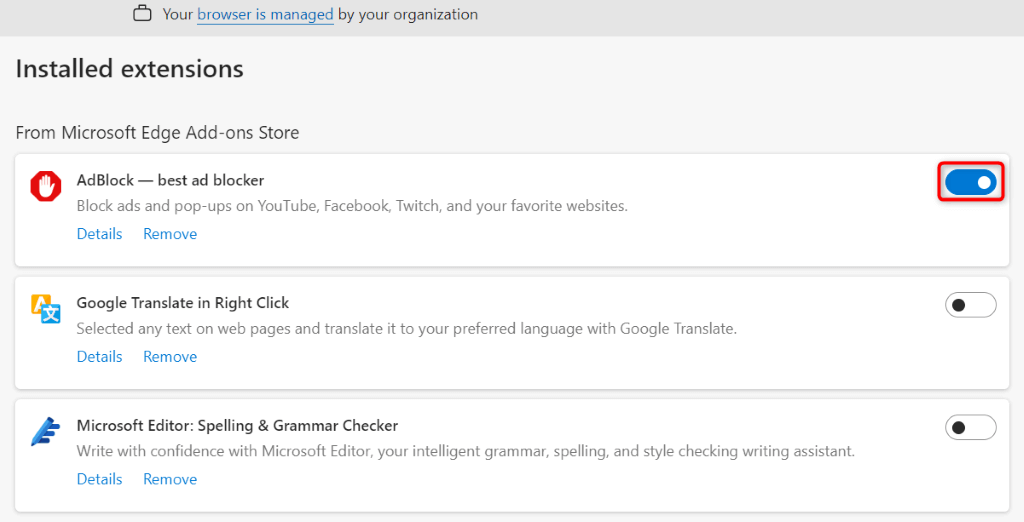
5. Vymažte obsah mezipaměti webového prohlížeče, abyste vyřešili chybu Twitch
Váš webový prohlížeč ukládá do mezipaměti různý obsah, aby urychlil vaše relace procházení. Někdy se vaše uložená mezipaměť poškodí, což způsobí problémy s vašimi weby. To může být případ vašeho webového prohlížeče, kvůli kterému se Twitch nenačte.
V tomto případě můžete svůj problém rychle a snadno vymažte mezipaměť prohlížeče vyřešit. Když to uděláte, nepřijdete o svá uložená hesla, záložky ani historii procházení.
Google Chrome
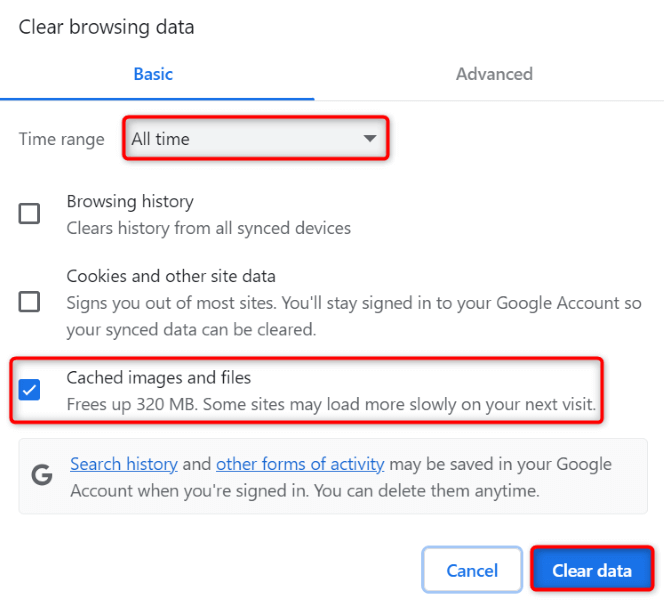
Mozilla Firefox
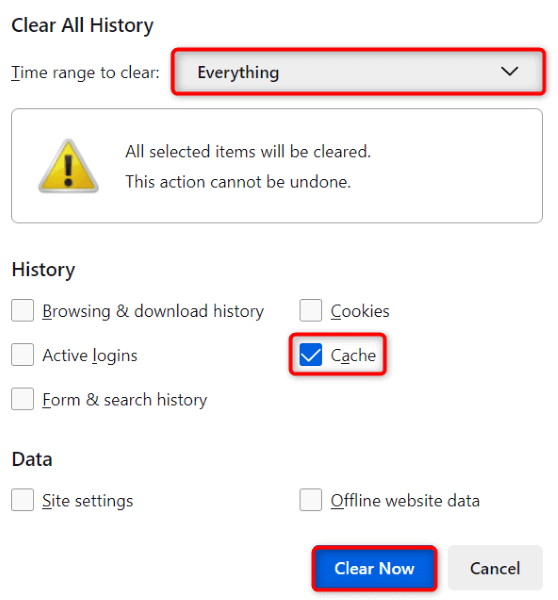
Microsoft Edge
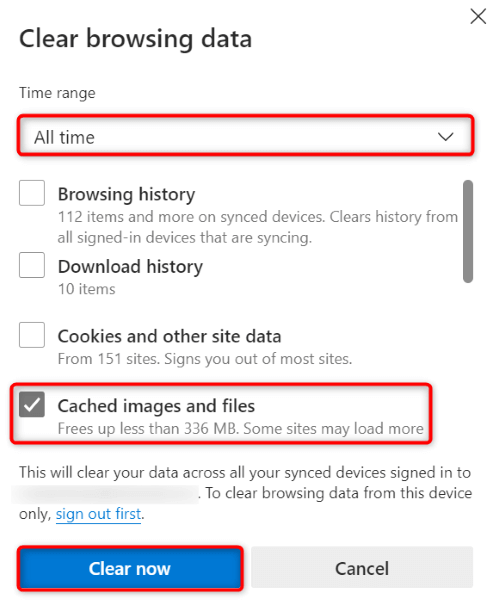
6. Opravte chybu Twitch povolením nebo zakázáním služby VPN
Někdy nemáte přístup na Twitch, protože platforma možná omezila vaši IP adresu. To se může stát, ať už používáte VPN nebo ne.
Pokud aktuálně používáte VPN, vypněte službu VPN a zjistěte, zda vám to umožní přístup k Twitchi. Pokud se web otevře, ale chcete nadále používat svou VPN, vyberte v aplikaci jiné umístění nebo si stáhněte novou aplikaci VPN.
Pokud nepoužíváte VPN, Twitch možná zavedl omezení na vaši aktuální IP adresu. V tomto případě použijte aplikaci VPN skryjte vaši IP adresu před Twitchem a obejděte omezení platformy.
7.Použijte alternativní způsob přístupu k Twitchi
Pokud nemáte přístup k Twitchi na ploše bez ohledu na to, použijte alternativní způsob přístupu k obsahu platformy. Když se nepodaří načíst web Twitche pro počítače, použijte aplikaci platformy ve svém zařízení iPhone nebo Android pro přístup k požadovanému obsahu.
Mobilní aplikace Twitch vám poskytuje přístup ke stejnému obsahu jako web platformy pro počítače..
Obejděte problém Twitche „Chyba při načítání dat“ různými způsoby
Chyba při načítání dat na Twitchi je nepříjemná chyba, která vám brání v přístupu k vašemu oblíbenému obsahu na platformě. Protože tento problém může způsobovat mnoho položek, budete pravděpodobně muset před vyřešením problému postupovat podle několika tipů pro odstraňování problémů.
Náš výše uvedený průvodce vás provede různými způsoby, jak tuto chybu opravit na Twitchi a získat přístup k obsahu, který chcete sledovat. Přejeme vám příjemné sledování vašeho oblíbeného obsahu!.